windows10怎么看电脑多少英寸 windows10系统如何查看电脑屏幕尺寸大小
更新时间:2023-09-15 15:01:07作者:yang
windows10怎么看电脑多少英寸,在如今数字化生活的时代,电脑已经成为我们日常工作和娱乐的重要工具之一,对于一些不熟悉电脑的用户来说,了解电脑的具体配置和尺寸可能会成为一项挑战。特别是在使用Windows 10系统的用户中,许多人想知道如何准确地查看自己电脑的屏幕尺寸大小。幸运的是Windows 10系统提供了一种简单而方便的方法来获取这些信息。接下来我们将介绍如何在Windows 10系统中查看电脑屏幕的尺寸大小。
操作方法:
1.打开电脑,点击左下角的按钮。
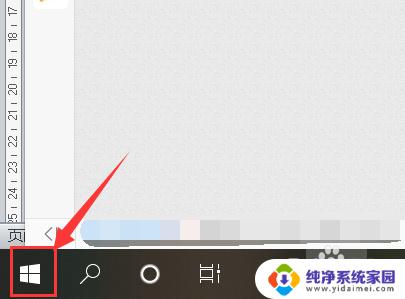
2.点击【设置】按钮。
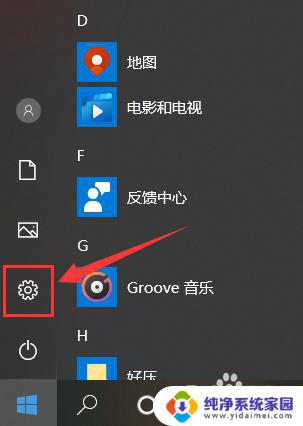
3.打开设置对话框后,选择【系统】。
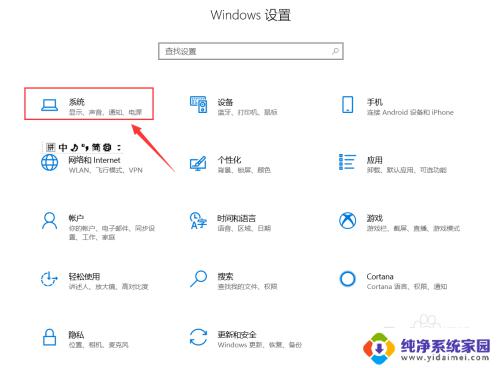
4.点击第一个选项【显示】。
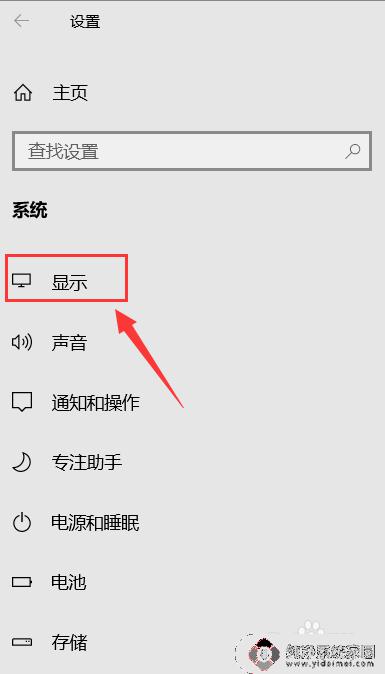
5.找到【高级显示设置】。
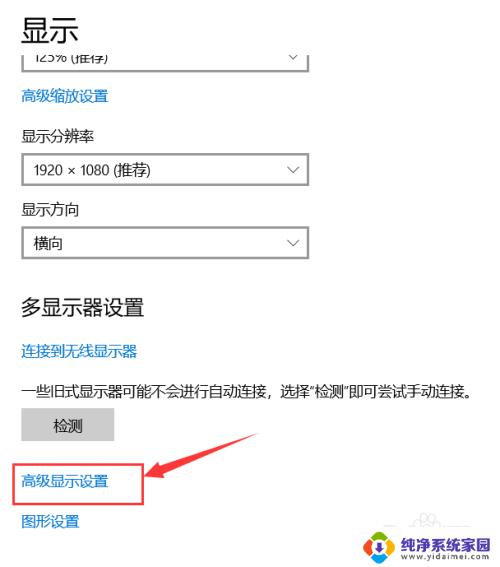
6.这里的lc156lf1l02就是显示器的型号。
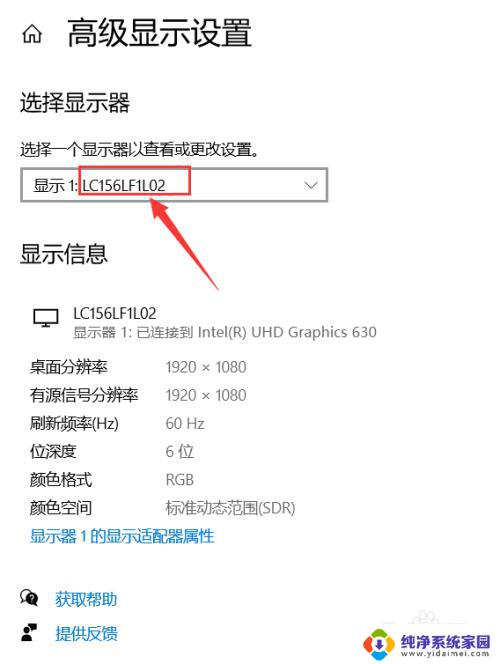
7.在浏览器中搜索该型号,即可找到尺寸大小。
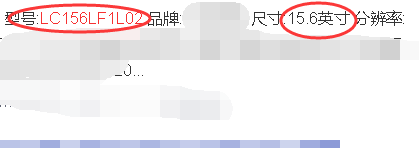
以上是如何检查 Windows 10 中电脑屏幕大小的全部内容,如果您遇到此类情况,请按照本文中的方法解决,希望这篇文章能对您有所帮助。
windows10怎么看电脑多少英寸 windows10系统如何查看电脑屏幕尺寸大小相关教程
- win10怎么看电脑多少寸 Windows10系统如何查看电脑屏幕尺寸大小
- 如何查看笔记本电脑屏幕尺寸 如何在windows10系统中查看电脑屏幕尺寸
- 哪里查看电脑显示器的尺寸 如何在Windows10系统下查看电脑屏幕尺寸
- 怎么知道电脑屏幕的尺寸 windows10系统如何查看电脑屏幕分辨率和尺寸
- 怎么看电脑显示器多大 win10怎么查看电脑屏幕尺寸
- 怎么查看显示器是多少寸的 Win10显示器尺寸查看方法
- 电脑显示器大小怎么查看 win10系统如何查看电脑显示器尺寸
- 电脑显示器的大小怎么看 win10显示器尺寸查看方法
- 显示器怎么看尺寸 Win10显示器尺寸查看方法
- 显示器尺寸在哪里看 win10显示器尺寸查看方法
- 怎么查询电脑的dns地址 Win10如何查看本机的DNS地址
- 电脑怎么更改文件存储位置 win10默认文件存储位置如何更改
- win10恢复保留个人文件是什么文件 Win10重置此电脑会删除其他盘的数据吗
- win10怎么设置两个用户 Win10 如何添加多个本地账户
- 打开卸载的软件 如何打开win10程序和功能窗口
- 如何将桌面文件转移到d盘 Win10系统怎么将桌面文件保存到D盘